De wereld is een mondiaal dorp geworden. De onderlinge verbinding tussen verschillende delen van de wereld door slechts een aanraking van een vinger heeft een revolutie teweeggebracht in alles. Met de vooruitgang van de technologie komen er echter ook problemen die onze aandacht vereisen.
Wat betreft entertainment: de meest voorkomende problemen waarmee mensen worden geconfronteerd zijn <Amazon prime video-problemen. Daarom zullen we je in het onderstaande gedeelte door de problemen en oplossingen leiden die verband houden met de video's in Amazon Prime.
In dit artikel
5 Veelvoorkomende problemen waardoot Amazon Prime Video niet goed werkt
Omdat we verslaafd zijn aan technologie en het leven zonder nu onmogelijk lijkt. Amazon Prime heeft zijn rol gespeeld bij het bieden van entertainment en afleiding van de dagelijkse sleur van het leven. Technologie gaat echter hand in hand met enkele problemen die eraan verbonden zijn.
In het onderstaande gedeelte zullen we enkele problemen behandelen met betrekking tot Amazon Prime-video's in het account. Laten we beginnen!
1. Amazon Prime-video wordt niet afgespeeld
Er zijn een aantal redenen waarom Amazon Prime-video's niet meer werken. De video's stoppen vaak met spelen omdat er mogelijk een probleem is met de serverfout in Amazon Prime of een probleem met de domeinserver. Bovendien kan er een compatibiliteitsprobleem met de browser zijn.
2. Streamingproblemen met Amazon Prime
Tijdens het kijken naar films op Amazon Prime kunnen er enkele problemen optreden die verband houden met het streamen en bufferen van Amazon Prime-video's. De video's worden vertraagd of haperend weergegeven, wat vervelend voor de gebruikers is.
Er zijn verschillende oorzaken aan dit probleem verbonden. Slechte netwerkverbinding, verouderde Amazon Prime-applicatie, beschadigde caches of cookies en een firewallprobleem zijn de redenen waarom je tussen je lopende afleveringen met streamingproblemen te maken kunt krijgen.
3. Amazon Prime toont foutcode
Tijdens het ontspannen uurtje, wanneer de gebruikers hun favoriete seizoenen afspelen, worden ze geconfronteerd met een aanzienlijke storing. Naarmate de video vordert, verschijnt er een bepaalde foutcode die de video stopt, zoals Video Foutcode 5004, 9345, 5266, 107, 7135, 9066, 4860, 5266, 1071, 5229, 5701, 7017.
4. Amazon Prime video zwart scherm
Even stoom afblazen en naar je favoriete tv-programma's kijken, blijkt echt leuk te zijn totdat. Amazon Prime ervoor kiest om zichzelf zwart te maken. Het scherm wordt plotseling zwart.
De belangrijkste oorzaken van het zwart worden van het Amazon Prime-scherm zijn problemen met het verzamelen door hardware, een apparaatstoring of een verouderd systeem. Dit probleem kan optreden, ongeacht welk apparaat je gebruikt.
5. Amazon Prime-video reageert niet
Soms kan Amazon Prime video uit het niets geen verbinding meer maken en reageert niet. Er zijn meerdere oorzaken aan verbonden. Er kan sprake zijn van een internetstoring of de batterij van je apparaat is bijna leeg. Bovendien kan het soms gemakkelijk een probleem veroorzaken bij de standaardverbinding van de video als meerdere apparaten dezelfde netwerktool zoals VPN gebruiken.
Als je een back-up van je foto's wilt maken naar Amazon Prime Photos, dan kun je naar het bericht gaan om het te lezen.
Oplossingen voor Amazon Prime-video's die niet worden weergegeven in Windows
Het ontstaan van een probleem vereist dat er een werkbare oplossing voorhanden is. Zonder de problemen zou de mensheid niet eens dingen in twijfel trekken of nieuwsgierig zijn naar haar omgeving. Voor de problemen met Amazon Prime-video ligt er ook een oplossing voor je klaar, zodat je een comfortabele entertainmentervaring kunt hebben.
In het onderstaande gedeelte vind je de oplossingen voor de genoemde problemen:
Oplossing 1: Hoe repareer je Amazon Prime-video die niet consistent werkt?
Het allereerste probleem van Amazon Prime Video is een bron van het grootste ongemak voor de vaste gebruikers: het onvermogen om consistent te werken. De video's in Amazon Prime hebben de neiging hun regelmaat te verliezen en plotseling uit het niets te stoppen met werken. Er zijn vier oplossingen voor dit probleem. Leun daarom achterover en ontspan, want wij staan hier tot je beschikking.
Stap 1: Het is raadzaam om naar de pagina JOUWACCOUNT te gaan en vervolgens naar de Prime Video-instellingen te gaan om te controleren of het account actief is.
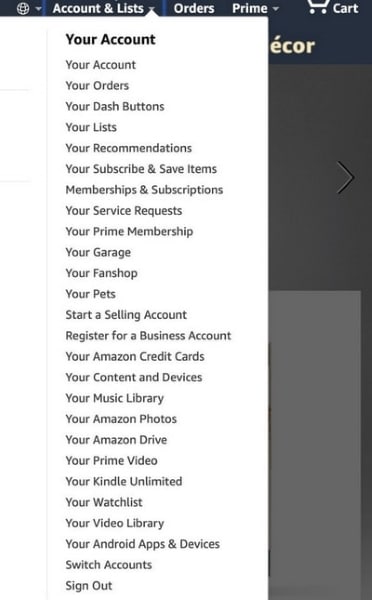
Stap 2: Je moet de toepassing opnieuw starten en het browservenster vernieuwen. De meeste apparaten tonen efficiëntie zodra ze opnieuw worden opgestart of gereset.
Stap 3: De Amazon Prime Video toont weerstand in de consistente werking van de video, vooral omdat er compatibiliteitsproblemen zijn met de browser. Schakel de Google Chrome-browser in en controleer vervolgens of de video werkt.
Als het gebruik van de Google Chrome-browser het probleem nog steeds niet oplost, dan kun je altijd doorgaan naar Firefox en ervoor zorgen dat deze wordt gedownload in de nieuwste versie.
Stap 4: Er is een andere oplossing om het probleem met het niet afspelen van Amazon Prime-video te bestrijden. Er zit een optie in de actieknop van Google Chrome. In de linkerbalk zie je het gedeelte "Privacy en beveiliging".
In de opties "Meer" schakel je de schakelaar uit met de tekst "Stuur een DO NOT TRACK-verzoek met je browseverkeer". Vernieuw de Amazon Prime-pagina en controleer of de video kan worden gestreamd.
Oplossing 2: Hoe problemen met Amazon Prime-videostreaming op te lossen?
In je vrije tijd, wanneer je naar je favoriete seizoenen wilt kijken, kan elk klein ongemak je humeur verpesten. De streamingsproblemen met Amazon Prime kunnen vaak vragen oproepen over de normale werking van de video. Soms begint de video te haperen of te vertragen en doodt het de hele sfeer. Op een gegeven moment begint de video ook over te slaan en te bufferen met Amazon Prime-video.
Hoe dan ook, er is geen reden tot paniek, wij staan voor je klaar. Je kunt dit probleem snel oplossen door een aantal onderstaande stappen te volgen:
Stap 1: De belangrijkste rol van de gebruiker van Amazon Prime is ervoor te zorgen dat het systeem aan de minimale vereisten voldoet:
- Windows 7
- Mac OS 10.7
Daarnaast moet je internetverbinding 900 Kbits/sec zijn voor SD-video's en 3,5 Mbits/sec voor HD-video's om streamingsproblemen te voorkomen.
Stap 2: De Amazon Prime-streamingsproblemen kunnen ook worden vermeden door een specifieke webbrowser te gebruiken die HTML5-webplayer ondersteunt. Het gebruik van een browser die de normale werking van de video's mogelijk maakt is toch geen moeilijke taak?
De ondersteunde browsers zijn onder meer:
- Chroom
- Firefox
- Internet Explorer
- Microsoft Edge
- Safari
- Opera
De drempelversie voor Google Chrome is 59, versie 53 voor Firefox, versie 11 voor Internet Explorer, versie 10 voor Safari en versie 37 voor Opera.
Het buffer- en streamingsprobleem van Amazon Prime kan ook worden opgelost door het apparaat opnieuw in te stellen, te zorgen voor een stabiele internetverbinding en de caches of cookies te wissen.
Oplossing 3: Hoe Amazon Prime video pop-upfouten op te lossen?
Het verschijnen van een foutcode terwijl je doodsbang bent voor wat er gaat gebeuren in je favoriete tv-programma, is in staat om in nanoseconden je bloeddruk te verhogen. Je hoeft je echter geen zorgen te maken, want je kunt dit probleem in een aantal kleine stappen oplossen.
Stap 1: De eerste en belangrijkste stap om dit probleem op te lossen of te voorkomen, is ervoor zorgen dat je systeem op een stabiele internetverbinding draait. In de meeste gevallen neemt de internetsnelheid af als deze door meerdere apparaten tegelijk wordt gebruikt.
Dus moet de internetverbinding efficiënt werken.
Stap 2: Een andere mogelijkheid is dat je Amazon Prime-app wel of niet actief is. De tweede stap voordat je conclusies trekt, is een blik werpen op je account.
Log in op je Amazon Prime-account en zorg ervoor dat deze is geactiveerd, zodat je eventuele ongemakken kunt vermijden.
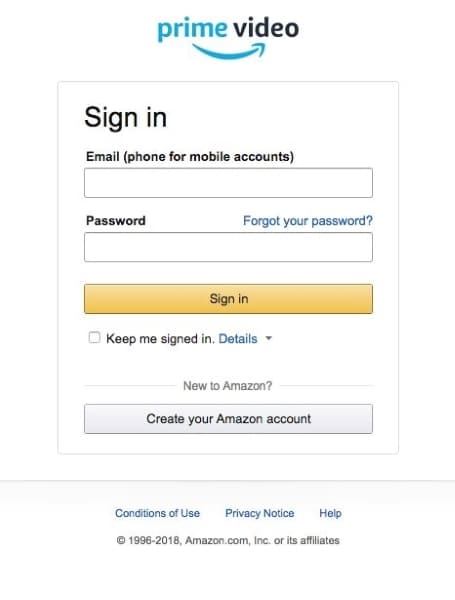
Stap 3: Een andere belangrijke stap die ook de kans op het optreden van "Error 500" kan minimaliseren, is het verwijderen van de Amazon Prime-app en het opnieuw installeren ervan. Vervolgens kun je controleren of het probleem is opgelost.
Stap 4: Een andere werkbare oplossing om Amazon Prime-videoproblemen te voorkomen, is het wissen van cookies en caches. Dit kun je doen door naar de geschiedenis van je apparaat te gaan (Ctrl+H) en alle browsegegevens te wissen.
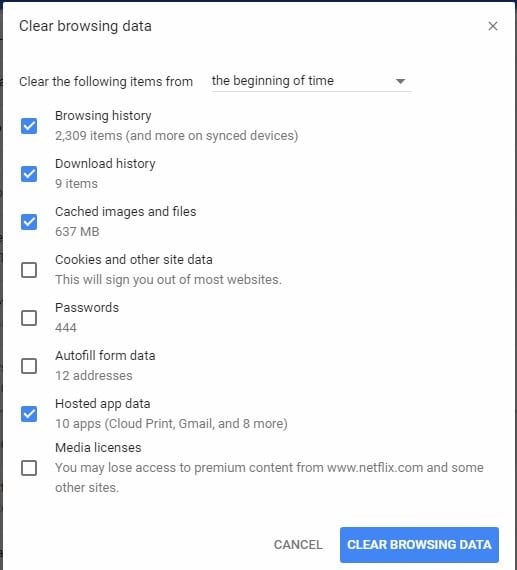
Oplossing 4: Hoe het zwarte scherm van Amazon Prime video te repareren?
Als je Amazon Prime-video zwart wordt tijdens een actiescène, voel je misschien dat het geduld je systeem verlaat, maar het is goed, we hebben dit voor je. Er kunnen een aantal oorzaken zijn waardoor een videoscherm zwart wordt en de video stopt. Het volgen van een eenvoudige reeks instructies kan dit probleem echter oplossen.
Stap 1:De software-update van je systeem kan een belangrijke rol spelen bij het vermijden van het zwarte scherm van Amazon Prime Video.
Stap 2: Het wissen van de Amazon Prime-browsegeschiedenis werkt als een charme in de gevallen waarin het scherm uit het niets zwart wordt. Om de browsegeschiedenis te wissen, ga je naar het account van Amazon Prime en wis je de geschiedenis in het instellingenmenu.
Stap 3: Het resetten en opnieuw opstarten van Amazon Prime kan ook helpen het probleem met het zwarte scherm te minimaliseren. Om dit te doen, moet je de app verwijderen en opnieuw installeren. In de meeste gevallen vermindert het opnieuw opstarten van het apparaat het probleem.
Stap 4: Een andere werkbare oplossing die het probleem zou kunnen oplossen is het opnieuw starten van de browser nadat deze is afgesloten. Als je de add-ons uitschakelt en de cookies en caches wist, dan kan het probleem in het niets verdwijnen
Stap 5: Het gebruik van een andere HDMI-poort of -kabel is ook een redelijk werkbare oplossing gebleken als het scherm plotseling zwart wordt. Je kunt zelfs de uiteinden van de poort of kabel omkeren als het probleem blijft bestaan.
Oplossing 5: Hoe kan ik het Amazon Prime-videoconnectiviteitsprobleem oplossen?
Soms speelt Amazon Prime niet af en maakt de video geen verbinding meer of reageert hij niet meer. Er zijn een aantal oorzaken verbonden aan het probleem. Maar een eenvoudige oplossing kan gemakkelijk helpen het connectiviteitsprobleem op te lossen. Wordt niet gek en volg de eenvoudige instructies hieronder:
Stap 1: Als Amazon Prime video geen verbinding kan maken of niet reageert, houdt het grootste probleem verband met de stabiliteit van de internetverbinding.
Daarom, voordat je helemaal gek en boos wordt, voer je een antecedentenonderzoek uit op de server van je internetapparaat en reset je het.
Stap 2: Een andere eenvoudige oplossing voor dit probleem is het opnieuw installeren van de Amazon Prime-app. Hierdoor kan de app een pauze nemen en heeft hij de kans om beter te werken.
Stap 3: Als je van plan bent de browsergegevens te wissen met cookies en caches, dan is dit het juiste moment. De browsergegevens kunnen worden verwijderd door naar het account te gaan en vervolgens Ctrl+H te gebruiken om de gegevens te verwijderen.
Stap 4: De HDMI-kabelpoort kan een reden zijn dat je met verbindingsproblemen wordt geconfronteerd. Als je dus van HD-content houdt, dan zijn een juiste HDMI-kabel en poort noodzakelijk. Het is heel goed mogelijk dat als Amazon Prime Video niet reageert, de HDMI-kabel oud of niet langer compatibel is.
Conclusie
Dit artikel besprak de belangrijkste problemen waarmee Amazon Prime-videogebruikers te maken hebben en de oorzaken die daartoe hebben geleid. Bovendien zorgden we ervoor dat er ook een totaaloplossing werd geboden. Het scherm wordt zwart, er verschijnen foutmeldingen, streamingsproblemen en verbindingsproblemen kunnen allemaal eenvoudig worden opgelost zonder onze kalmte te verliezen, toch?
We presenteren je gratis downloadsoftware die video's repareert en bekend staat als Wondershare Repairit. Met behulp van deze videoreparatietool heb je toegang tot het repareren van al je beschadigde video's in alle bestandsindelingen en formaten. Het doet ook zijn magie door de beschadigde video's zo goed als nieuw te maken.
De software lost problemen met videocorruptie op door header-, frame-, bewegings-, duur- en geluidsschade opnieuw op te bouwen. Het repareert ook videobestanden van alle bestandsindelingen zoals MOV, MP4, ASF en F4V, enz. Deze software heeft ook de mogelijkheid om video's te repareren die zijn opgeslagen op harde schijven en geheugenkaarten. Door verschillende beschadigingen in het bestand te herstellen, biedt Wondershare videoreparatie ook een voorbeeld van de gerepareerde video's in ondersteunde bestandsindelingen.
Veelgestelde vragen (FAQ's)
-
1. 1. Krijgen Amazon Prime-leden Amazon Prime Video?
Ja, met een legitiem Amazon Prime-lidmaatschap heb je toegang tot duizenden video's zonder extra kosten, wat een win-win situatie is voor de leden. -
2. Hoe werkt Amazon Prime-video?
Een Amazon Prime-video werkt net zo soepel als je normale video's. Het lijkt sterk op Netflix, waar je je favoriete tv-series kunt streamen, downloaden en live kunt bekijken. Je kunt de Amazon Prime-app downloaden op je telefoon of een webbrowser kiezen. -
3. Wat wordt met Amazon Prime-video meegeleverd?
Amazon Prime-video is als een doolhof van plezier dat je eenmaal betreedt, en het is moeilijk om eruit te komen. De Amazon Prime-video bevat favoriete tv-programma's, Amazon-kanalen (HBO, SHOWTIME), Prime-muziek die je toegang geeft tot een breed scala aan afspeellijsten, en ook Prime Gaming.
-
4. Is Netflix gratis bij Amazon Prime?
Nee, Netflix is niet gratis bij Amazon Prime. Beide bieden verschillende streamingsdiensten en zijn op geen enkele manier met elkaar verbonden. Daarom moet je voor elk van hen afzonderlijk betalen.
